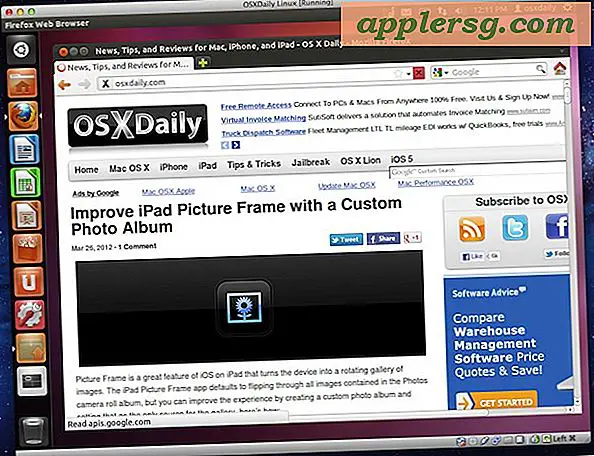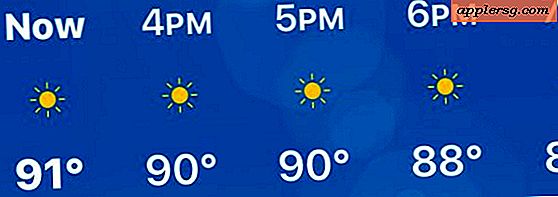फ्लैश में बॉल रोल कैसे बनाएं
किसी वस्तु की सरल गति और घुमाव एनीमेशन के सभी रूपों में आधारशिला है, और फ्लैश कोई अपवाद नहीं है। हाथ से तैयार किए गए एनीमेशन के विपरीत, हालांकि, फ्लैश संख्यात्मक परिवर्तन की सटीकता और किसी वस्तु के मूल और गंतव्य के बीच संक्रमण के प्रत्येक फ्रेम की स्थिति को स्वचालित रूप से सेट करने में आसानी दोनों की अनुमति देता है। इसलिए गेंद को एक स्थान से दूसरे स्थान पर घुमाने जैसा कार्य अत्यंत सरल मामला बन जाता है।
मूवी कार्यक्षेत्र में अपनी बॉल ऑब्जेक्ट को ट्रिपल-क्लिक करके चुनें, यह सुनिश्चित करते हुए कि आपको संपूर्ण ग्राफ़िक मिलता है, न कि केवल उसका एक टुकड़ा। इसे प्रतीक में बदलने के लिए F8 दबाएं। सुनिश्चित करें कि यह एक मूवी क्लिप है।
अपने नए बनाए गए प्रतीक को उस स्थान पर रखें जहाँ आप चाहते हैं कि वह अपना रोल शुरू करे।
अपने माउस को स्क्रीन के शीर्ष पर परतों और कीफ़्रेम विंडो तक ले जाएँ। सक्रिय परत में बाद के फ़्रेम पर राइट-क्लिक करें और "कीफ़्रेम सम्मिलित करें" चुनें। नया कीफ़्रेम सक्रिय फ़्रेम बन जाएगा।
गेंद को उस स्थान पर रखें जहाँ आप चाहते हैं कि वह अपना रोल समाप्त करे।
सक्रिय परत में किसी भी फ्रेम पर राइट-क्लिक करें और "मोशन ट्वीन बनाएं" चुनें। गेंद अब अपनी प्रारंभिक स्थिति से अपनी समाप्ति की स्थिति में आगे बढ़ेगी, चाहे आप चरण 3 में नए कीफ़्रेम को कितने ही आगे रखें। यदि आपको लगता है कि यह कीफ़्रेम को क्लिक करके और खींचकर गति को संशोधित करें यदि आपको लगता है कि यह बहुत तेज़ी से या बहुत धीमी गति से आगे बढ़ रहा है। बाईं या दाईं ओर।
स्क्रीन के निचले भाग में गुण विंडो में "घुमाएँ" ड्रॉप-डाउन मेनू पर क्लिक करें। दक्षिणावर्त के लिए "CW" या वामावर्त के लिए "CCW" चुनें, इस पर निर्भर करते हुए कि आप इसे किस तरह घुमाना चाहते हैं। मेनू के दाईं ओर, एक संख्या दर्ज करें कि आप इसे इसके रोल के दौरान कितने पूर्ण रोटेशन करना चाहते हैं।
एनीमेशन में गेंद की गति और घुमावों की संख्या को परिशोधित करने के लिए फिल्म को सहेजें और परीक्षण करें।